如果在国外带回一台电脑安装的是win7英文版,为了符合使用环境肯定要换成Win7中文版,如果你还不会,就随小编一起来操作吧。
电脑型号:惠普(HP)战66五代
系统版本:win7旗舰版
Win7英文版换中文操作如下:
1、先下载Win7简体中文语言包:
Win7中文语言包下载(Win7 64位):
Chinese (Simplified) / 简体中文:
windows6.1-kb2483139-x64-zh-cn_2c1884b4fdf6c8e91986369d88bbcaae01c6f187.exe
Win7中文语言包下载(Win7 32位):
Chinese (Simplified) / 简体中文:
windows6.1-kb2483139-x86-zh-cn_ae61ea226215f96fc95be33201ffc96755ac7eb5.exe
Win7英文版更换中文语言方法:
2、下载到的EXE文件直接运行安装就可以安装中文语言了,下面是安装好后如何切换;
3、点击开始菜单,然后点击“Control Panel”进入到控制面板;
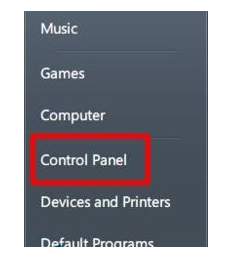
4、点击“Clock, Language, and Region”对应中文就是“时钟,语言和区域”下方的“Change display language”(更改显示语言);
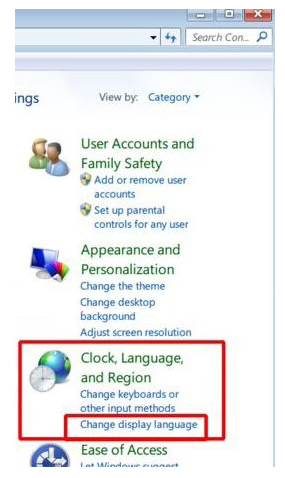
5、接下来在“Region and Language”设置窗口中,点击“Install/unistall languages”安装语言,当然如果你已经安装了“简体中文”那么就可以在“Choose a display language(选择一个显示的语言)”中找到它,如果没有那么先点击Install languages 来安装简体中文语言,系统会从Windows updata中获取语言更新(或者可以下载Win7简体中文语言包进行安装),(这里小编已经安装了所以已经有了中文)最后选择“中文(简体)“并点击OK;
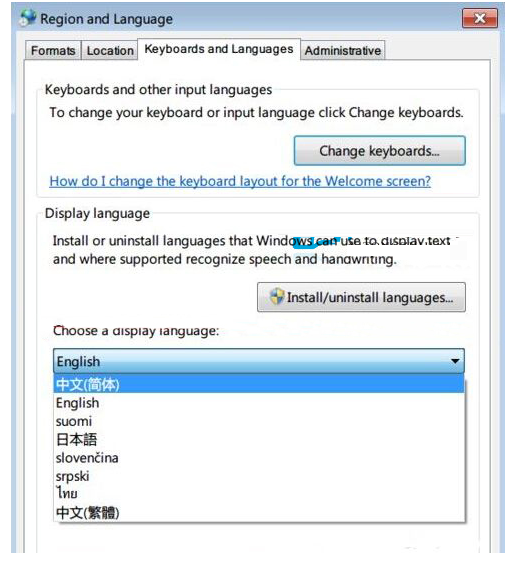
6、更改语言后,会弹出一个对话框,其实就是说要注销后才能生效,我们点Log off now就可以马上注销了。
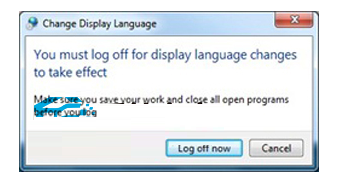
6、注销后重登录到桌面,这时我们看到语言已经变成简体中文了。
当然别的Win7版本换中文也可以这样操作,希望小编分享的教程对大家有帮助。